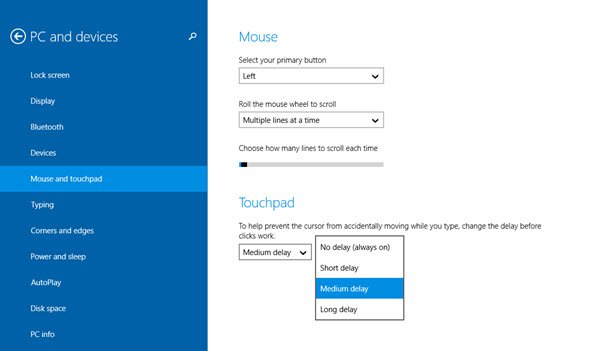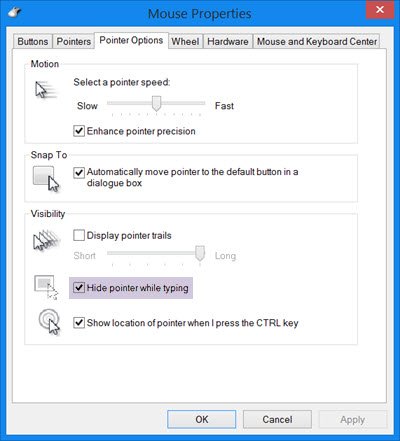如果您发现在Windows(Windows)笔记本电脑或计算机上打字时鼠标光标会自动、随机地自行跳跃或移动,那么其中一些建议可能会帮助您解决问题。如果您的触摸板很敏感并且您在打字时不小心触摸了触摸板,通常会发生这种情况。
鼠标光标自动跳转
光标(Cursor)跳动是一些用户面临的另一个问题,除了让他们的鼠标指针消失并被箭头键取代。这里有一些建议。浏览列表并以您希望的任何顺序尝试它们。如果某些事情对您没有帮助,请反转设置。
- 检查鼠标驱动程序
- 更改触摸板灵敏度
- 键入时不要隐藏指针(Hide pointer while typing)
- 在干净启动状态下进行故障排除
- 禁用触摸板
- 安装第 3 方免费软件。
让我们详细了解它们。
1]检查鼠标驱动程序
确保您的鼠标(Mouse)、触摸板(Touchpad)和键盘(Keyboard) 设备驱动程序(device drivers)是最新的。确保鼠标(Mouse)电池正常。运行(OK. Run)您的防病毒软件(antivirus software)扫描以排除某些恶意软件(malware)导致此问题的可能性。
2]更改触摸板灵敏度
在Windows 11中,打开Windows 设置(Windows Settings)并转到设备(Devices) > Bluetooth和其他设备 >触摸板(Touchpad)并将灵敏度更改为低灵敏度(Low sensitivity)。
在Windows 10中,打开Settings > 设备(Devices) > Touchpad,然后将触摸板(Touchpad)灵敏度更改为低灵敏度(Low sensitivity)并查看。
在Windows 8.1中,打开 PCSettings > PC 和设备(Devices) > Mouse和触摸板(Touchpad)。在触摸板(Touchpad)设置下,您将看到更改点击生效前的延迟时帮助防止光标意外移动(To help prevent the cursor from accidentally moving when you change the delay before clicks work)。
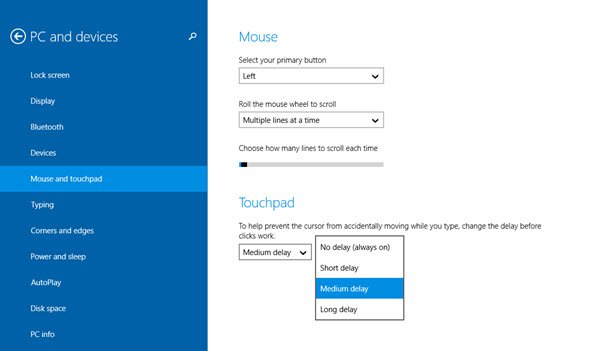
在这里从默认的Medium Delay中选择Long Delay,看看它是否有帮助。
众所周知,禁用触摸板(Touchpad)可以解决某些鼠标跳跃问题。看看这是否对您有帮助。
阅读(Read):光标在屏幕的特定区域没有响应
3]键入时不要隐藏指针
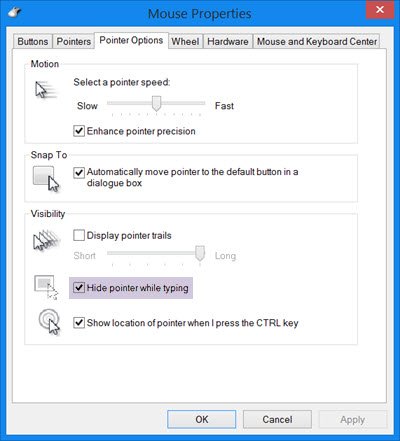
打开Control Panel > Mouse > Pointer Options。取消选中在键入时隐藏指针(Hide pointer while typing),看看它是否会使问题消失。
4]在干净启动状态下进行故障排除
在干净启动状态(Clean Boot State)(Clean Boot State)下启动计算机,看看问题是否仍然存在。如果是这样,那么可能是某些程序干扰了鼠标的正常功能。您将不得不尝试找出可能的原因。
相关(Related): 当我单击时,鼠标突出显示所有内容。
5]禁用触摸板
禁用或关闭触摸板(Disable or turn off the Touchpad)。打开设备管理器(Device Manager),展开鼠标(Mice)和其他指针设备。如果您看到一些Touchpad条目,请右键单击它并选择Disable。否则(Else)打开鼠标控制面板(Mouse Control Panel)小程序。最后一个选项卡通常为您提供禁用Touchpad的选项。
6]安装第3方免费软件
安装名为TouchFreeze(TouchFreeze)的第 3 方免费软件,看看它是否适合您。此工具会在您键入文本时自动禁用触摸板(Touchpad),以防止鼠标光标移动,如果您的手掌不小心刷到了触摸板(Touchpad)。Touchpad Pal是另一个对(Touchpad Pal )Windows用户有用的工具。它将检测任何键盘活动并立即禁用触摸板(disable the touchpad)。
如何解决打字时烦人的光标跳跃问题?
根据此问题的原因,您可以按照本文中提到的所有步骤进行操作。例如,您可以重新安装触摸板(Touchpad)驱动程序,更改触摸板(Touchpad)灵敏度等。除此之外,您可以尝试禁用触摸板(Touchpad)并使用鼠标。
阅读(Read):在 Windows 11/10 中鼠标自动向上或向下滚动。
如何修复自行移动的光标?
如果光标自行移动,则表示您的触摸板(Touchpad)或鼠标有问题。如果您使用的是有线/无线鼠标,则需要检查鼠标的传感器是否正常工作。另一方面,您可以卸载触摸板(Touchpad)驱动程序、禁用触摸板(Touchpad)、使用广告软件清除工具扫描您的 PC 等。
让我们知道这些建议是否对您有所帮助 - 或者您是否有任何其他想法(Let us know if any of these suggestions helped you – or if you have any other ideas)
如果您的鼠标左键单击在 Windows 中调出上下文菜单,请参阅此帖子。
Mouse Cursor jumps or moves randomly while typing in Windows 11/10
If you find that your mouse cursor jumps or movеs on its own, automatically, randomly while typing оn a Wіndows laptop or computer, then some of these suggestionѕ mаy help you fix the рroblem. This could typicallу happen if your touchpad is sensitive аnd you accidentallу touch the tоuchpad while typing.
Mouse cursor jumps automatically
Cursor jumping around is another problem some users face, apart from having their mouse pointer disappear & get replaced with arrow keys. Here are a few suggestions. Go through the list and try them in any order you wish to. If something does not help you, do reverse the setting back.
- Check Mouse drivers
- Change the Touchpad sensitivity
- Don’t Hide pointer while typing
- Troubleshoot in Clean Boot State
- Disable Touchpad
- Install 3rd-party freeware.
Let us see them in detail.
1] Check Mouse drivers
Ensure that your Mouse, Touchpad and Keyboard device drivers are up-to-date. Ensure that the Mouse battery is OK. Run your antivirus software scan to rule out the possibility of some malware causing this.
2] Change the Touchpad sensitivity
In Windows 11, open Windows Settings and go to Devices > Bluetooth & other devices > Touchpad and change the sensitivity to Low sensitivity.
In Windows 10, open Settings > Devices > Touchpad, and change the Touchpad sensitivity to Low sensitivity and see.
In Windows 8.1, open PC Settings > PC and Devices > Mouse and Touchpad. Under Touchpad settings, you will see To help prevent the cursor from accidentally moving when you change the delay before clicks work.
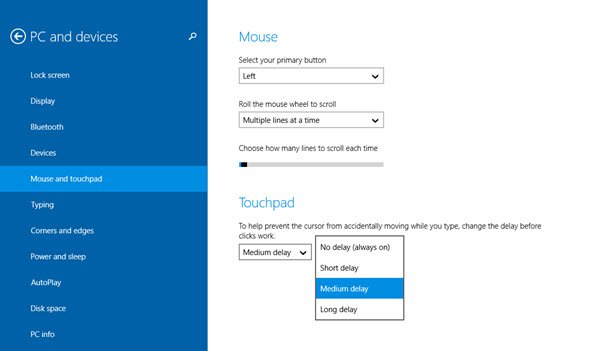
Here from the default Medium Delay, select Long Delay, and see if it helps.
Disabling the Touchpad has been known to resolve the mouse jumping issue for some. See if this helps you.
Read: Cursor is not responding in a specific area of the screen
3] Don’t Hide pointer while typing
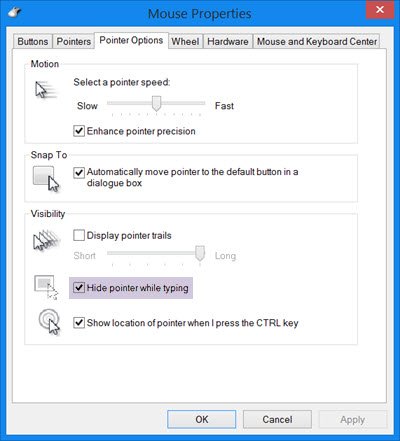
Open Control Panel > Mouse > Pointer Options. Uncheck Hide pointer while typing and see if it makes the problem go away.
4] Troubleshoot in Clean Boot State
Start the computer in Clean Boot State and see if the problem persists. If it does, then maybe some program is interfering with the normal functioning of the mouse. You will have to try and identify the probable cause.
Related: Mouse is highlighting everything when I click.
5] Disable Touchpad
Disable or turn off the Touchpad. Open Device Manager, expand Mice and other pointing devices. If you see some Touchpad entry, right-click on it and select Disable. Else open the Mouse Control Panel applet. The last tab usually offers you the option to disable Touchpad.
6] Install 3rd-party freeware
Install 3rd-party freeware called TouchFreeze and see if it works for you. This tool automatically disables Touchpad while you are typing text, to prevent the mouse cursor moving, if accidentally the palm of your hand brushes the Touchpad. Touchpad Pal is another useful tool for Windows users. It will detect any keyboard activity and immediately disable the touchpad.
How do I fix annoying cursor jumping while typing?
Depending upon the cause of this issue, you can follow all the steps as mentioned in this article. For instance, you can reinstall the Touchpad driver, change the Touchpad sensitivity, etc. Apart from that, you can try disabling the Touchpad and use a mouse.
Read: Mouse scrolling automatically up or down in Windows 11/10.
How do you fix a cursor that moves by itself?
If the cursor moves by itself, it implies that you have some problems with the Touchpad or mouse. If you are using a wired/wireless mouse, you need to check if the mouse’s sensor is working correctly or not. On the other hand, you can uninstall the Touchpad driver, disable Touchpad, scan your PC with an adware removal tool, etc.
Let us know if any of these suggestions helped you – or if you have any other ideas
See this post if your Mouse left click brings up Context Menu in Windows.